Oglas
Torej želite začeti pretakanje videoposnetkov po internetu? To je super! Ne glede na to, ali želite, da vas ljudje gledajo, kako igrate igre, ali želite gostiti podcast, boste potrebovali nekaj programske opreme, da lahko opravite to delo. A hiter pogled na Google 15 naključnih iskanj v Googlu in česa smo se jih naučiliGoogle in druge iskalnike vzamemo kot samoumevne. To je treba ustaviti. Tukaj. In zdaj. Preberi več vam bo predstavil dva glavna igralca: Open Broadcaster Software (OBS) in XSplit.
Na vsakem boste našli veliko mešanih občutkov, vendar boste videli, da je večina ljudi nagnjena priporočamo OBS Kako v živo prenašati svoje igralne seje z uporabo programske opreme Open BroadcastterPrenosi v živo so v teh dneh postali ves bes v svetu iger, s programom Open Broadcaster Software pa se lahko pridružite svojim lastnim prenosom sej, ki jih boste lahko gledali. Preberi več predvsem zato, ker je popolnoma brezplačen, medtem ko XSplit zahteva, da kupite licenco za dostop do vseh njenih funkcij.
Nisem pa med temi ljudmi in tukaj sem, da vam povem, da lahko naročite premium XSplit je vredno dobiti.
Cena
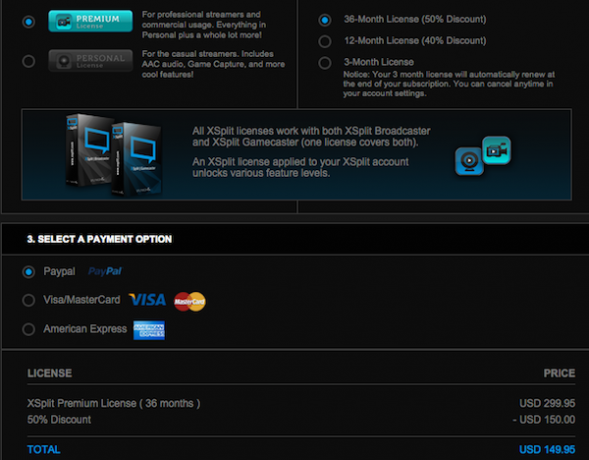
Najprej si moramo ogledati, koliko stane XSplit. Za dostop do vseh spodaj naštetih funkcij boste potrebovali dražjo naročnino Premium; vključuje XSplit Gamecaster in Broadcaster. Obstaja tudi brezplačna in nekoliko cenejša možnost Personal. Pri Premium boste za trimesečno licenco prejeli 24,95 USD, za 12-mesečno naročnino 59,95 $ in 36,95 USD za 36 mesečni dostop. Ni poceni, vendar ponuja nekaj fantastičnih funkcij, najboljše od teh pa so spodaj.
Urejevalnik predogled scen
Kot nekdo, ki gosti podcast 3 načine, kako dodati YouTube samo podcast v YouTubeNa tretjem največjem svetovnem spletnem mestu ne boste mogli nalagati zvoka brez spremnega videa. Povečajte profil svojega podcasta tako, da ga v YouTubu predstavite s temi tremi rešitvami. Preberi več prek moje programske opreme za pretakanje je to dobesedno največja funkcija, kar jih je bilo kdaj koli ustvarjenih. Namesto da bi morali gledalcem aktivno prikazovati prizor, da ga lahko uredite, vam XSplit omogoča, da desno kliknete prizor in ga uredite, ne da bi pri tem odstranili trenutno sceno.
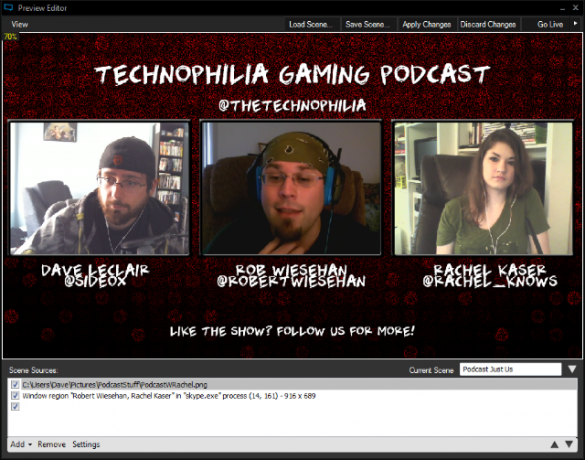
Zakaj je torej to velika stvar? Recimo, da imate med podcastom prizorišče, na katerem so vsi obrazi gostiteljev in govorijo o igri. Imate nekaj videoposnetka te igre, ki ga želite pokazati, vendar ga morate dodati v svoj prizor. Brez urejevalnika predogled morate spremeniti prizore za svoje gledalce in jih videti, kako urejate. Z urejevalnikom predogled v XSplit lahko spremenite prizorišče in jim prikažete novo sceno z igranjem le, ko je dejansko pripravljeno za njihove oči.
Če samo prenašate igranje iger, ta funkcija za vas ne bo velika težava in OBS bo morda opravil to delo, če pa ustvarjate podrobnejše oddaje, ki zahtevajo pogoste spremembe prizorov, je to funkcija, ob kateri se boste spraševali, kako ste živeli.
Prehodi prizora
Majhne stvari, ki oddajo prevzamejo na naslednjo raven, in gladki prehodi med prizori so ena izmed teh stvari. Izbirate lahko med kar nekaj prehodi, tako da, ko kliknete iz ene scene na drugo, izgleda gladko in profesionalno. OBS-ji se le težko režejo od enega do drugega in ne izgleda niti približno tako lepo.
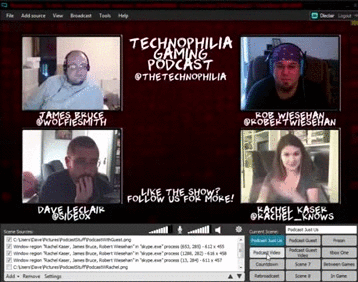
Če med oddajami uporabljate samo en prizor, te funkcije morda ne boste potrebovali. Morate pa pomisliti: ali bi lahko s preklapljanjem prizorov izboljšala vašo oddajo? Bi lahko pritegnil več gledalcev in vas morda pripeljal do tistega želenega statusa partnerja na Twitchu? Vstopiti pretakanje igranja Parna oddaja je tu! Kaj lahko dejansko naredite z njo?Če ste se bali začeti pretakanje igranja, bo Broadcasting morda koristna funkcija Steam, ki ste jo čakali. Preberi več je visoko konkurenčen trg, zato se morate izpostaviti. Poraba 60 dolarjev se zdi veliko, a če povečate možnosti za rast vašega kanala, ali ni vredno?
Predogled sličic
To je majhno, a tisto, kar je čisto kul. Ko z miško nad novim prizorom v XSplitu dobite majhno sličico, ki vam pokaže, kako izgleda. Tako lahko ugotovite, če kaj manjka.
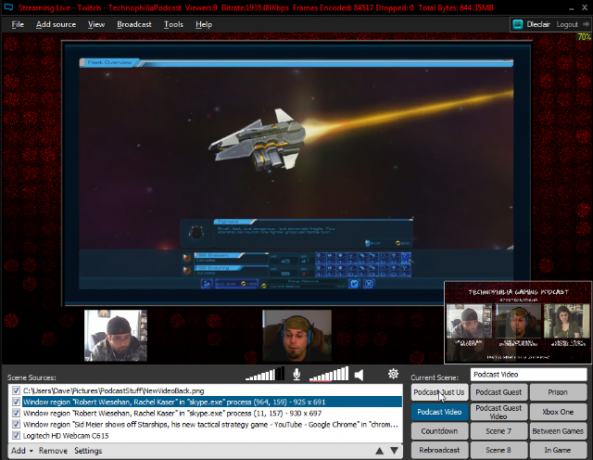
Ta funkcija se vrne v prej omenjeni urejevalnik predogled scen, saj če na sličici opazite nekaj narobe, lahko hitro kliknete desno sceno in jo uredite. S tem si lahko prihranite nekaj resne zadrege. Nihče ne želi postaviti nedokončanega prizora ali pokazati kamere, ki ne gleda prave stvari. Lahko celo pokažete kaj neprijetnega in tega nihče ne želi.
Skype Video
James Bruce, Rob Wiesehan, Rachel Kaser in jaz smo gostili podcast na Twitchu z imenom the Technophilia Gaming Podcast. Rachel, Rob in jaz živimo v različnih delih ZDA, James pa živi v Veliki Britaniji, zato med predstavo uporabljamo Skype in spletne kamere, da pokažemo svoje lepe obraze. Z OBS morate dodati Skype 10 nasvetov, kako narediti učinkovitejšega uporabnika Skype-aSkype lahko naredi več, kot si mislite. V tem članku boste izvedeli vse o njegovih najboljših skritih in naprednih funkcijah. To je priročnik za produktivnost Skype. Preberi več kot Window zajem in ročno obrežite vse. Z XSplitom kot vir kliknete Skype Video in se le prikaže na prizorišču.
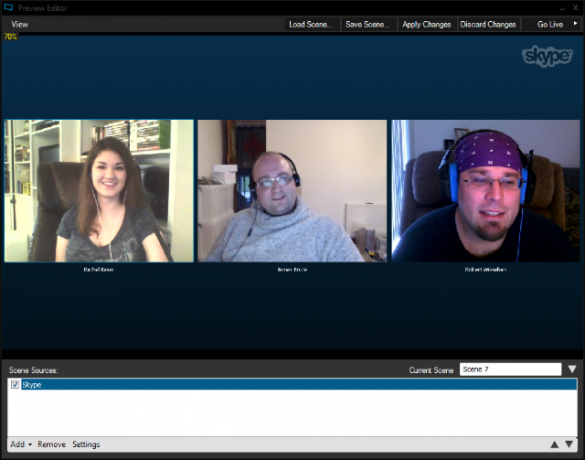
Seveda ni popolno, saj boste še vedno morali obrezati dodatne bite Skypea in ga očistiti, toda za gostitelje podcast je to vsekakor hitrejše in enostavnejše. Vse je v tem, da bo vaša oddaja videti čim bolj čista s čim manjšimi napori in tudi ta funkcija pri tem pomaga.
Hitrejše zajem zaslona
Recimo, da pretakate in želite svojim poslušalcem pokazati nekaj iz spletnega brskalnika. V OBS-u morate narediti zajem okna, na katerem bo prikazano celotno okno in nato obrezati želeni del. V XSplit-u preprosto izberete "Capture Screen" in nad delom okna, ki ga želite prikazati, narišete polje. Deluje kot mnogi priljubljeni programi zaslona, zato se zdi naravno. Gledalci ne vidijo ničesar, česar ne želite, in to je neverjetno hitro.
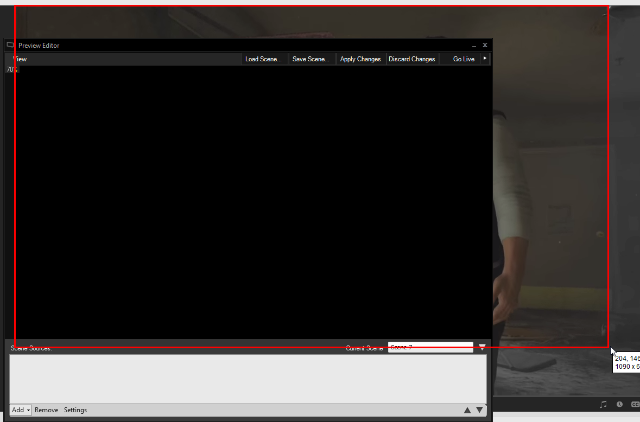
To se lahko uporabi tudi namesto prej omenjene video funkcije Skype. Preko okna Skype lahko samo narišete polje in pokažete želene dele.
Primeri uporabe za hitro zajem delov oken so skoraj neomejeni. Bistvo oddajanja je, da svojim gledalcem nekaj pokažete, kar omogoča hitro in enostavno to funkcijo. Omogoča vam, da se osredotočite na zabavo, ne pa na obrezovanje.
Je to zate?
To je pet največjih razlogov za nadgradnjo na XSplit. Obstajajo še druge funkcije, kot so drsenje besedila, dostop do programske opreme Gamecaster za bolj osnovno pretakanje, skripte po meri besedila in drugo, vendar jih teh pet resnično postavi na vrh.
Če pogledate te funkcije in pomislite, "mi ti ne bodo pomagale pri načinu oddajanja", potem je to super. Prihranite svoj denar in se držite OBS-a (ali preizkusite brezplačna različica XSplit), saj gre za fantastičen del programske opreme in ga nikakor ne poskušam omalovažiti. Če pa resnično želite ustvariti profesionalne oddaje, zgornje funkcije XSplit to olajšajo. Ni popoln, na nekaterih mestih je OBS pred nami, toda na splošno te dodatne funkcije XSplitu dajo to majhno pot.
Kdo ve, oboroženi s tem znanjem boste morda še naprej postali naslednji super igralec.
Ali za potrebe oddajanja uporabljate XSplit ali OBS? Pridružite se oddelku s komentarji in nas obvestite!
Dave LeClair obožuje igre na konzoli, računalniku, mobilnih telefonih, ročnih računalnikih in kateri koli elektronski napravi, ki jih lahko igra! Vodi razdelek Deals, piše članke in veliko dela v zakulisju na MakeUseOf.


